Comment puis-je obtenir mon site WordPress répertorié sur Google? (Guide du débutant)
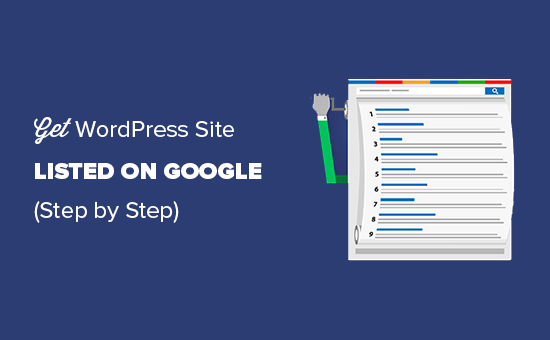
Récemment, un de nos utilisateurs nous a demandé comment obtenir leur site WordPress répertorié sur Google? En tant que moteur de recherche le plus important au monde, Google sait très bien détecter et répertorier automatiquement les nouveaux sites Web. Cependant, il est parfois possible que votre site Web ne soit pas automatiquement répertorié immédiatement. Comme Google est la source de trafic la plus importante pour la plupart des sites Web, il est important que votre site Web soit immédiatement répertorié dans Google. Dans cet article, nous expliquerons comment obtenir facilement votre site WordPress répertorié sur Google..
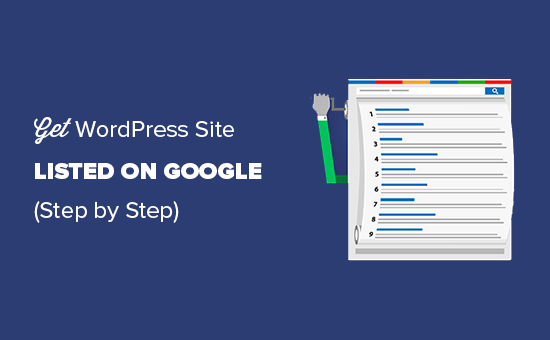
Pourquoi votre site Web devrait-il figurer sur Google??
Google est la principale source de trafic et de visiteurs pour la plupart des sites Web. Si vous êtes sérieux au sujet de la création d'un blog ou du site Web de votre petite entreprise, vous devez alors répertorier votre site Web sur Google dès que possible..
Si vous suivez les meilleures pratiques de WordPress SEO, les moteurs de recherche tels que Google peuvent automatiquement rechercher votre site Web. Cependant, cela pourrait prendre un certain temps et vous allez rater des clients potentiels.
Mais vous pouvez facilement accélérer ce processus. Voyons comment obtenir votre site WordPress répertorié sur Google..
Lister votre site WordPress sur Google
Avant de commencer, vous devez créer un compte Google Webmasters Tool (également appelé Console de recherche). Vous pouvez facilement le configurer en suivant nos instructions étape par étape pour ajouter votre site WordPress à Google Webmaster Tools..
Étape 1: Vérifiez les paramètres WordPress pour la visibilité du moteur de recherche
Après avoir configuré votre compte Webmaster Tools, vous devez vous assurer que votre site WordPress est visible pour les moteurs de recherche. Vous pouvez vérifier cela en allant à Réglages »Lecture page et en faisant défiler jusqu'à la Visibilité des moteurs de recherche option.

Veillez à décocher cette option pour que les moteurs de recherche puissent explorer votre site Web..
N'oubliez pas de cliquer sur le bouton "Enregistrer les modifications" pour enregistrer vos paramètres..
Étape 2: Installation du plug-in Yoast SEO
La prochaine chose que vous devez faire est d'installer et d'activer le plug-in Yoast SEO. Pour plus de détails, consultez notre guide étape par étape pour installer un plugin WordPress..
Lors de l'activation, vous verrez un nouvel élément dans votre menu d'administration WordPress intitulé SEO. Allez-y et cliquez dessus pour voir la page des paramètres du plugin.

Sur la page des paramètres, vous verrez l’onglet Outils pour les webmasters. Nous allons l'utiliser pour connecter la console de recherche Google à votre site WordPress..
Étape 3: connexion de la console de recherche Google à WordPress
Maintenant que vous avez installé Yoast SEO, vous devez ajouter votre site Web à la console de recherche Google. Vous pouvez le faire en cliquant sur le bouton Ajouter une propriété bouton dans votre compte Google Search Console.
Dans le champ du site Web, vous devez ajouter l'URL complète du site Web. Il est important que vous utilisiez la même URL que celle que vous voyez dans la barre d’URL de votre navigateur, y compris WWW ou non, ainsi que HTTPS..

Une fois que vous avez ajouté l'URL du site Web, vous accédez à la page de vérification où vous devez vérifier que vous êtes le propriétaire de ce site Web. Il existe plusieurs méthodes que vous pouvez utiliser pour vérifier la propriété. Le moyen le plus simple est répertorié sous le Méthodes alternatives onglet appelé "balise HTML". Il vous donnera un méta-code que vous devez copier.

Ensuite, revenez à votre espace administrateur WordPress et visitez SEO »Général page. dans le Outils pour les webmasters onglet, vous devez coller le code dans Code de vérification Google champ.

Une fois que vous avez terminé, cliquez sur le bouton Sauvegarder les modifications bouton. Revenez maintenant au compte de la console de recherche Google et cliquez sur le bouton Vérifier bouton. La propriété de votre site Web sera vérifiée avec succès.
Si pour une raison quelconque il ne vérifie pas, alors vous devez vous assurer que vous effacez le cache dans WordPress.
Étape 4: Configuration des sitemaps XML
Une fois votre site vérifié, vous devez vous rendre sur SEO »Général page dans la zone d'administration de WordPress et cliquez sur le bouton Caractéristiques languette. Ensuite, vous devez faire défiler jusqu'à l'option sitemaps XML et l'activer.

Après cela, cliquez sur le bouton Sauvegarder les modifications bouton pour configurer correctement les sitemaps XML dans WordPress.
Pour afficher vos sitemaps, vous pouvez cliquer sur l'icône en forme de point d'interrogation en regard du titre XML Sitemaps. Il affichera le lien que vous pouvez suivre pour voir tous vos sitemaps XML..

Ensuite, vous devez envoyer votre sitemap aux outils pour les webmasters de Google. Sitemaps aide les robots de recherche Google à trouver et indexer facilement votre nouveau contenu.
Étape 5: Soumission de plans Sitemap XML à la console de recherche Google
Connectez-vous simplement à votre compte Google Search Console et sélectionnez votre site Web..
Vous devez aller à Crawl »Plans Sitemap sur le côté gauche de l'écran.

Ensuite, vous devez cliquer sur le bouton Ajouter / tester le plan du site bouton sur votre écran et ajouter votre URL sitemap.

Votre fichier sitemap principal est sitemap_index.xml. Il contient des liens vers tous les autres sitemaps de votre site. Vous devez simplement soumettre ce lien de sitemap principal. Google analysera automatiquement tous les autres sitemaps de votre site Web..
Une fois ces étapes terminées, vous pouvez visiter votre compte Google Search Console pour vérifier vos annonces. Une fois que Google a exploré et indexé votre site Web, vous commencerez à voir des rapports dans la console de recherche..
Un autre facteur important qui affecte les classements de recherche est la vitesse du site. Les sites Web plus lents nuisent à l’expérience utilisateur et sont souvent moins bien classés que les sites plus rapides. Consultez notre guide pour améliorer les performances de votre site Web.
C'est tout. Nous espérons que cet article vous a aidé à faire figurer votre site WordPress dans Google. Vous pouvez également consulter notre choix expert des meilleurs plugins et outils WordPress SEO que vous devriez utiliser pour optimiser votre site Web..
Si vous avez aimé cet article, abonnez-vous à nos tutoriels vidéo sur la chaîne YouTube pour WordPress. Vous pouvez aussi nous trouver sur Twitter et Facebook.


